
níže máme nízko nastavené nastavení s Kanadou Netflix.
potřebujete více televize?
vypadá to, že v tuto chvíli nemáme žádné kupony.
Video: Jak nastavit Netflix Canada na vašem zařízení
Krok 1. Ujistěte se, že vlastníte kompatibilní zařízení
zkontrolujte tento seznam a ujistěte se, že máte zařízení kompatibilní s Netflixem:
- PC a notebooky
- chytré televizory (Hisense, LG, Samsung, Panasonic a další)
- streamované přehrávače médií (Chromecast, Apple TV)
- herní konzole (PS3, PS4, XBOX One, XBOX 360)
- Set-top boxy (Telstra TV, Fetch TV)
- Blu-ray přehrávače (LG, Panasonic, Sony, Samsung)
- smartphony a tablety (iOS, Android, Windows Phone)
zpět na začátek
vypadá to, že v tuto chvíli nemáme žádné kupóny.
Krok 2. Navštivte web Netflix
přejděte na oficiální web Netflix. Není třeba se starat o nalezení kanadského webu, protože Web Netflix vás tam automaticky nasměruje na základě vaší polohy. Nyní, když jste na webu Netflix, měli byste vidět níže uvedenou obrazovku.
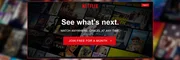
pokud již nemáte členství v Netflixu, klikněte na velké červené tlačítko „Připojit se zdarma na měsíc“.
Krok 3. Vyberte si správný plán
na další obrazovce klikněte na „Zobrazit plány“ a zobrazí se vám Tři možnosti platby: základní, standardní a Prémiové. Toto rozhodnutí bude diktovat kvalitu obrazu vašeho streamu Netflix a počet zařízení, na kterých budete moci Netflix sledovat současně.
- základní balíček je cena za $ 8.99 měsíčně. Tento balíček umožní streamovat Netflix v daném okamžiku pouze jednomu zařízení. Tak, pokud můžete předvídat více lidí v domě, kteří chtějí sledovat různé pořady současně, tohle nemusí být pro vás. Tento balíček je také omezen na streamování videí ve vysokém rozlišení.
- Standardní balení je oceněno na $ 10 .99 a umožňuje dvěma zařízením pod jedním účtem streamovat Netflix současně. Podporuje také video s vysokým rozlišením. Tento balíček by vyhovoval domácnostem s odlišnými preferencemi sledování.
- Prémiový balíček je zaměřen více na větší domácnosti s různými gadgety. Premium pack za 13, 99 $měsíčně umožňuje čtyřem různým zařízením streamovat Netflix najednou a podporuje streamování Ultra HD. Televizory Ultra HD (někdy známé jako 4K) jsou na trhu relativně nové, proto před registrací k tomuto zařízení zkontrolujte kompatibilitu zařízení.
co je třeba zvážit
ačkoli dražší balíčky umožňují souběžné streamování na více zařízeních, neznamená to, že jste omezeni na sledování Netflixu na jednom zařízení. Dokonce i v základním balení budete moci přestat sledovat show na vašem PS4 nebo notebooku a pokračovat ve sledování programu na mobilním zařízení. Neexistují také žádné blokovací smlouvy prostřednictvím Netflixu, takže se příliš nestresujte tím, že si vyberete špatný plán. Plány můžete kdykoli upgradovat a downgradovat.

Krok 4. Vytvořte si svůj účet Netflix
jakmile se rozhodnete pro plán, který vyhovuje vašim potřebám, budete vyzváni k vytvoření účtu zadáním vaší e-mailové adresy (např. [email protected]) a vytvoření nového hesla. Toto heslo budete potřebovat později, abyste se mohli přihlásit do svého zařízení, takže jej nezapomeňte mít po ruce. Poté se můžete rozhodnout, zda chcete dostávat speciální nabídky od Netflixu prostřednictvím zadané e-mailové adresy. Odhlásíte se z toho jednoduše zaškrtnutím políčka nad tlačítkem pokračovat.
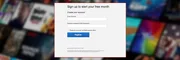
zpět nahoru
Krok 5. Možnosti platby
jakmile kliknete na „Pokračovat“, přejdete na stránku možnosti platby. Můžete si vybrat jeden ze dvou způsobů, jak získat poplatek: kreditní karta nebo PayPal. Netflix vám také dává možnost uplatnit dárkový kód. Pokud ji máte, jednoduše zadejte PIN nebo kód dárkové karty a budete mít dobré jít.
budete přesměrováni na portál PayPal, abyste potvrdili nákup a poté se okamžitě vrátili na web Netflix. Pokud se rozhodnete platit kreditní kartou, budete vyzváni k zadání údajů o vaší kreditní kartě do příslušných polí a zaškrtnutím políčka potvrďte, že jste starší 18 let, a souhlasíte s podmínkami použití a zásadami ochrany osobních údajů.
lidé jsou často opatrní ohledně používání kreditních karet online, ale buďte si jisti, že platební portál Netflix je zabezpečený server. Pokud potřebujete získat kreditní kartu nebo chcete novou speciálně pro online nákupy, srovnání kreditních karet dostupných v Kanadě najdete zde.
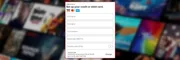
co je třeba zvážit
protože Netflix je měsíční předplatné, budete muset zadat údaje o své kreditní kartě nebo PayPal. Jako nový člen, dostanete svůj první měsíc zdarma a můžete jej kdykoli zrušit, ale pokud to nezrušíte, Netflix vám začne účtovat poplatky po prvním měsíci předplatného. Netflix vám však přesně řekne, kdy vám bude na platební stránce účtováno, a jako připomenutí vám zašle e-mail tři dny před vypršením zkušební doby.
nyní jste registrovaným uživatelem Netflixu.
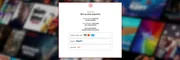
zpět nahoru
Krok 6. Nastavení Netflix
Netflix je k dispozici na téměř každé běžné herní konzoli, chytrém zařízení a počítači. Některá z vašich zařízení již budou mít Netflix nainstalován v důsledku nedávné aktualizace. Pokud tomu tak není a nezdá se, že je již nainstalována v zařízení, je zde několik způsobů, jak stáhnout aplikaci na různých zařízeních.
stolní počítač nebo notebook
sledování Netflixu z pohodlí vašeho počítače je nejjednodušší a uživatelsky nejpříjemnější způsob, jak si Netflix užít. Jednoduše se vraťte na oficiální web Netflix poté, co jste se zaregistrovali k účtu, a přihlaste se pomocí e-mailu a hesla, které jste vybrali během procesu registrace.
iOS (iPhone, iPad)
Dotkněte se ikony App Store, stejně jako byste si stáhli jakoukoli jinou hru nebo aplikaci. Klepněte na kartu Hledat (vyhledávací sklo) ve spodní části obrazovky a zadejte výraz „Netflix“ (bude to první možnost, která se objeví v horní části stránky). Vedle popisu aplikace bude tlačítko „Get“. Dotkněte se tohoto tlačítka a zadejte heslo iTunes (nebo otisk prstu, pokud máte iPhone 5s nebo vyšší).
je to malé stahování, takže by nemělo trvat příliš dlouho. Zadejte registrovanou e-mailovou adresu a heslo, které jste si vybrali dříve.
co je třeba zvážit
pro stažení této aplikace do zařízení budete potřebovat registrované Apple ID. Pokud jste někdy v minulosti stáhli nějaké aplikace nebo hry, měli byste je již mít.
Windows Phone
Chcete-li nainstalovat Netflix do telefonu se systémem Windows, klepněte na aplikaci Obchod na domovské obrazovce. Poté klepněte na tlačítko Hledat a vyhledejte Netflix. Jakmile se objeví, klepněte na aplikaci Netflix a stiskněte Instalovat. To je vše – aplikace Netflix se objeví v nabídce aplikací.
Android (Samsung, HTC, Xperia a další)
otevřete Obchod Google Play klepnutím na ikonu.
vyberte ikonu vyhledávacího skla v pravém horním rohu obrazovky a do vyhledávacího pole zadejte slovo Netflix.
Vyberte horní položku Netflix. Klepněte na zelené tlačítko Instalovat napravo od popisu aplikace a souhlaste s podmínkami.
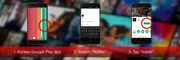
po stažení se aplikace Netflix automaticky zobrazí v aplikacích. Chcete-li přemístit aplikaci na domovskou obrazovku, jednoduše podržte prst na ikonu a přesuňte ji na místo na domovské obrazovce.
co je třeba zvážit
ke stažení této aplikace do zařízení Android budete potřebovat registrovaný účet Google. Pokud jste někdy v minulosti stáhli nějaké aplikace nebo hry, měli byste je již mít.
PlayStation 3 a PlayStation 4
na domovské obrazovce přejděte na kartu TV/Video Services (PS3) nebo TV & Video (PS4). Zde byste měli najít ikonu Netflix. Vyberte to a aplikace se stáhne do konzoly. Po úplném stažení aplikace znovu vyberte Netflix. Uvítací obrazovka vás nyní pozdraví. Zadejte svou registrovanou e-mailovou adresu a heslo.
Xbox 360 a Xbox One
z řídicího panelu Xbox přejděte do sekce Aplikace. Zde najdete ikonu Netflix. Pokud Netflix nevidíte, vyhledejte jej výběrem možnosti „Vyhledat všechny aplikace“. Vyberte Stáhnout (Xbox 360) nebo nainstalovat (Xbox One). Po dokončení stahování se na hlavním panelu nebo na domovské obrazovce automaticky zobrazí ikona Netflix. Na domovské obrazovce vyberte aplikaci Netflix a zadejte zvolenou e-mailovou adresu a heslo.
co je třeba zvážit
Chcete-li streamovat Netflix přes Xbox, budete se muset přihlásit pomocí svého účtu Xbox Live. Pokud jste někdy stáhli nějaké hry nebo hráli online, měli byste být již přihlášeni.
Nintendo Wii U
problémy s nastavením Netflix Canada na Wii
z Wii U GamePadu vyberte žlutou ikonu nákupní tašky pro eshop Nintendo. Jakmile jste v eShopu Nintendo, vyberte vyhledávací pole v pravém horním rohu gamepadu. Prohledejte Netflix a na klávesnici na obrazovce vyberte OK a poté z výsledků vyhledávání vyberte Netflix. Vyberte Stáhnout, potvrďte svůj výběr a vyberte Další pokračovat. Vyberte znovu stáhnout a pokračujte. Po dokončení stahování vyberte na domovské obrazovce Nintendo Wii U ikonu Netflix. Po spuštění aplikace, vyberte Přihlášení člena. Zadejte svůj e-mail a heslo a je dobré jít. Vezměte prosím na vědomí, že k výběru a ovládání Netflixu budete muset použít tlačítka Wii U GamePad. Dotykovou obrazovku nelze použít k ovládání Netflixu.
Více TV
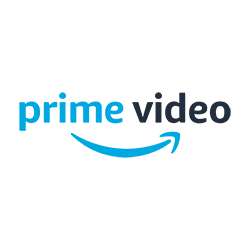
zdarma 30denní zkušební verze na Prime Video
Krok 7. Začněte procházet Netflix
Nyní jste se přihlásili a můžete začít sledovat programy Netflix. Nejprve se setkáte s obrazovkou s dotazem “ kdo se dívá?“Pokud klepnete na své registrované jméno, dostanete se přímo do různých kategorií, ale můžete přidat další profil pomocí tlačítka plus nebo vybrat „děti“, které odfiltrují veškerý obsah, který nemusí být vhodný pro věk. Jakmile jste uvnitř, můžete procházet nejoblíbenější televizní pořady na domovské obrazovce, filtrovat podle kategorie pomocí ikony nabídky v levém horním rohu obrazovky nebo vyhledat konkrétní show stisknutím vyhledávacího skla v pravém horním rohu obrazovky.
alternativní poskytovatelé streamování
pokud se snažíte začít s Netflixem, můžete vždy zvážit jiného poskytovatele streamování. Pro úplné srovnání poskytovatelů, zamiřte do našeho centra. V opačném případě porovnejte kanadské poskytovatele streamování v následující tabulce.